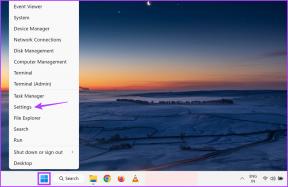セキュリティを強化するためにAESでZipファイルを暗号化する方法
その他 / / February 10, 2022
zipファイルを頻繁に交換する場合は、それらが 守られたパスワード. ただし、ファイルが悪意のあるユーザーに悪用されないようにするためにできることは他にもたくさんあります。 そして最良の部分は、それほど長くはかからないということです。
今日は、より強力なAES暗号化標準を使用する方法(およびその理由)、解読がほぼ不可能なパスワードを設定する方法、および暗号化されたzipファイルの作成に使用するソフトウェアについて説明します。

AES vs Zip 2.0
AESは、最新の暗号化標準です。 すでに業界標準です。 暗号化を扱っている場合は、AESを使用する必要があります。 128ビットと256ビットの2つのフレーバーがあります。 256ビットオプションを使用すると、より大きな暗号化キーを保存して、より安全にすることができます。
Zip 2.0は、ほとんどのZipソフトウェアが使用するものです。 実際、それはオペレーティングシステム自体が使用するものです。 標準は非常に弱いことが知られています。
これはWinZipの 暗号化に関するヘルプページ:
Zip 2.0暗号化形式は比較的弱いことが知られており、特殊なパスワード回復ツールにアクセスできる個人からの保護を期待することはできません。 データに強力なセキュリティを提供するために、Zip2.0暗号化に依存しないでください。 データに重要なセキュリティ要件がある場合は、代わりにWinZipのAES暗号化の使用を検討する必要があります。
だから私たちはそれを解決しました。 AES:いいですね。 Zip 2.0:悪い。
安全なパスワードの設定

パスワードは、ファイルを安全に保つ上で大きな役割を果たします。 はい、暗号化されています。アプリで分類することはできませんが、パスワードが 123456? これは、パスワード回復アプリが1分以内に解読し、ファイルを復号化できるようにするものです。
流れ落ちる: 話しました 強力なパスワードの設定 私たちの深さ パスワードの究極のガイド しかし、ここに簡単な要約があります。
- 長くしてください、少なくとも12〜15文字
- 個人情報は含めないでください
- 次のような明白なパスワードを使用しないでください パスワード また abc123
- 大文字、小文字、および特殊文字を使用する
詳細についてはガイドをお読みください。ただし、これらのことを行うと、ソフトウェアがそれを解読するのはかなり困難になります。 目的は、パスワードを非常に複雑にして、アプリが解読されるまでに何年もかかるようにすることですが、同時に覚えるのは簡単です。
Windowsで7-Zipを使用してZipを暗号化する
前に述べたように、AESプロトコルをサポートする無料アプリは多くありません。 幸いなことに、すべてのオタクのお気に入りのアプリは、 7-Zip、します.
ファイルまたはフォルダを圧縮するには、右クリックして、を選択します。 7-Zip -> アーカイブに加える.
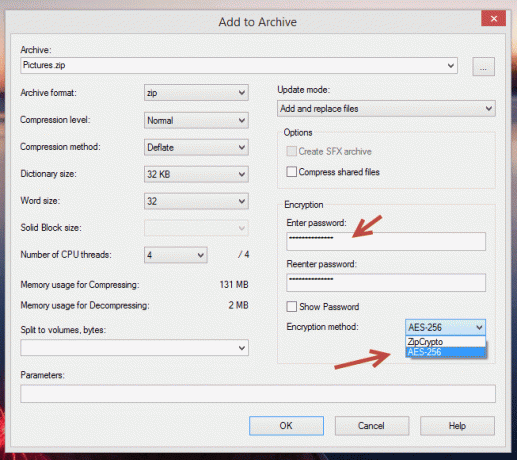
このポップアップから、上記のように強力なパスワードを入力し、 暗号化方式 選択する AES-256.
zipファイルの送信先には、ファイルを復号化するための7-Zipなどのアプリも必要になることに注意してください。
何を暗号化しましたか?
私たちは皆、暗号化の利点を知っています。 キーがないと、ファイルにアクセスすることは基本的に不可能です。 何を暗号化しましたか? あなたの iPhone, Android携帯, Android上のファイル または おそらくUSB? 以下のコメントでお知らせください。
最終更新日:2022年2月2日
上記の記事には、GuidingTechのサポートに役立つアフィリエイトリンクが含まれている場合があります。 ただし、編集の整合性には影響しません。 コンテンツは公平で本物のままです。